以下是更新計算機 BIOS 以幫助保護自己的方法
已發表: 2018-06-04感覺就像我們現在看新聞時不會看到影響系統核心組件的大而可怕的漏洞的報告。 就在另一周,微軟和谷歌宣布了更多問題——Rogue System Register Read 和 Speculative Store Bypass——它們是 Spectre 和 Meltdown 漏洞的技術變體,與今年的科技新聞周期相距不遠。
所以這對於你來說意味著什麼? 好吧,這可能意味著您將需要處理一些 CPU 更新,可能以系統固件更新的形式提供。 這通常稱為 BIOS 更新,但您更有可能更新統一可擴展固件接口或 UEFI。
如果這一切對您來說聽起來很希臘,請不要擔心。 儘管它比標準操作系統更新稍微複雜一些,但您不必害怕更新您的 BIOS - 現在這是一個非常簡單的過程。
Mac 用戶很容易
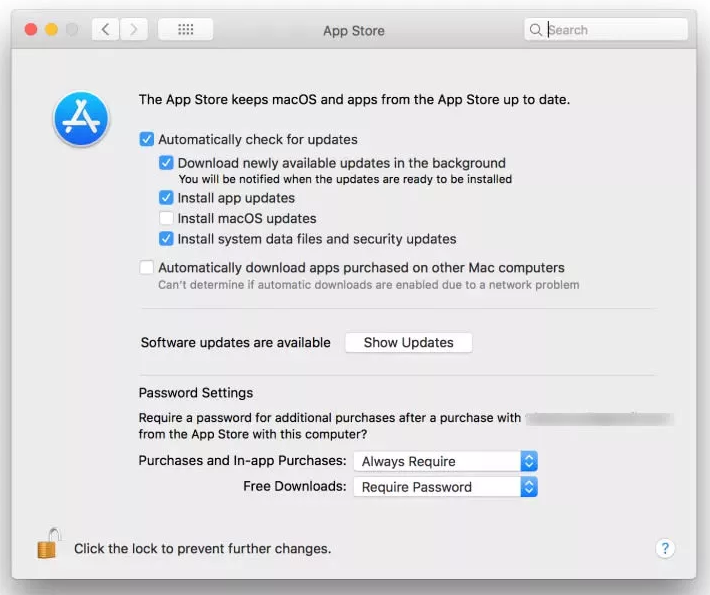
圖片:生活黑客
好的,因此,如果您是 Mac 用戶並且擔心缺少解決新聞中硬件問題的安全更新,請不要擔心。 如果您告訴 App Store 會自動為您下載系統更新,或者如果您不喜歡自動路由,您可以定期檢查它。 蘋果讓這個過程變得輕鬆,這是他們擁有封閉生態系統的好處之一。
Windows 用戶,不多
泡杯咖啡,舒服地坐著,你可能會在這裡待一會兒。 更新系統固件的過程並不可怕,但並不像在 Mac 上那麼容易。 首先,檢查 Windows 更新。 這不會更新主板 BIOS,但會更新您的所有系統文件以包含任何錯誤修復或安全更新。
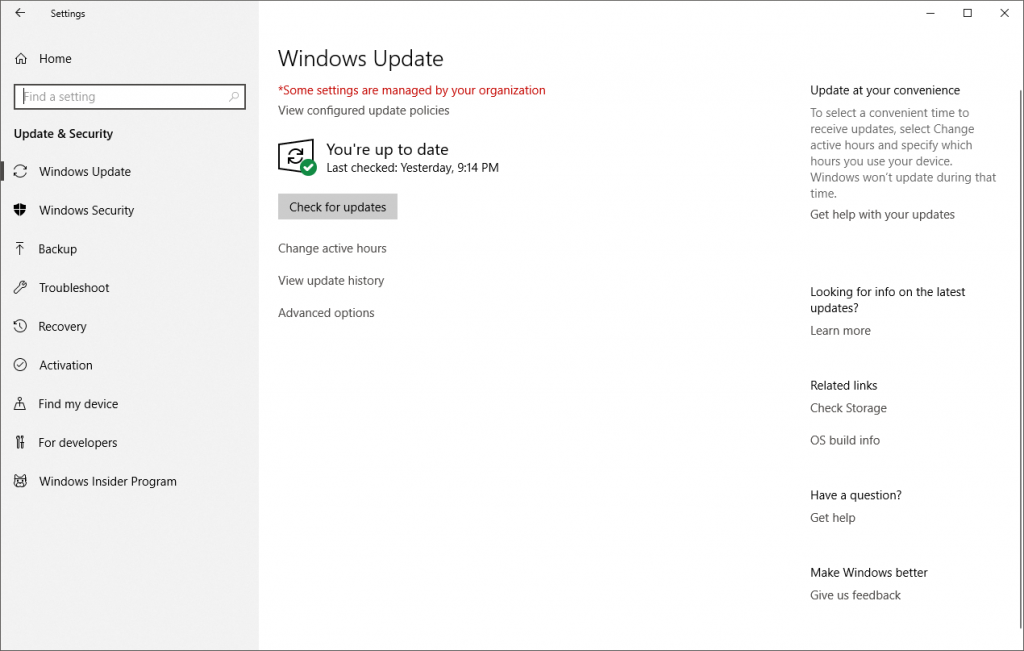
如果您是筆記本電腦用戶,獲取任何驅動程序或 BIOS 更新文件的最佳方式是訪問製造商網站並查找支持部分。 您可能需要知道您正在使用的筆記本電腦的確切品牌和型號,這可能會在您機器底部的貼紙上。
如果您的筆記本電腦已經在製造商處註冊,您通常可以通過在他們的網站上登錄您的帳戶並查看帳戶中有關已註冊設備的部分來獲得更簡單的途徑。 每個製造商都在其網站的不同位置託管更新,因此這可能需要進行一些搜索。
如果運氣好的話,您的筆記本電腦製造商將提供某種軟件實用程序,幫助您找出特定機器所需的驅動程序和更新。 可能還有一個 BIOS 更新實用程序,以使更新過程更容易。
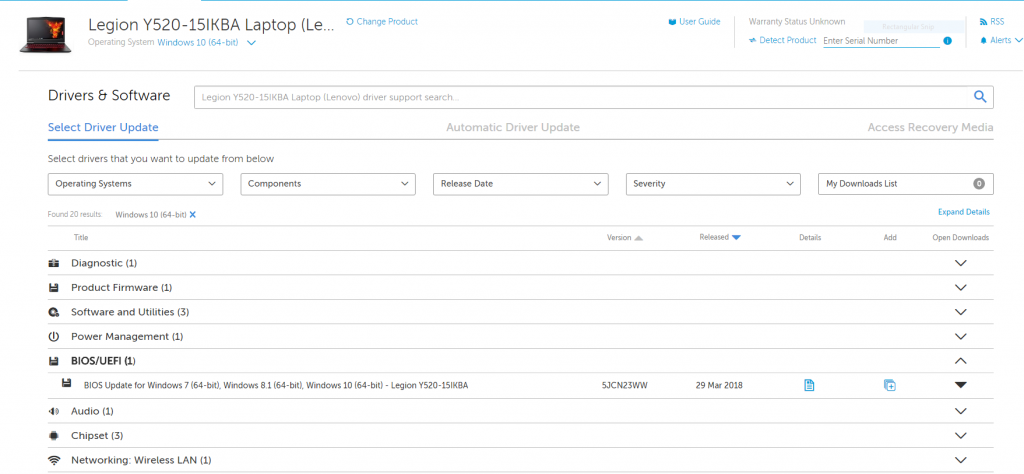
有一百萬種不同的筆記本電腦,即使是同一製造商,更新 BIOS 的過程也可能會有所不同。 如果您的製造商沒有自己的實用程序來為您運行所有更新,那麼您至少需要查找最新的 BIOS 文件。
無論是使用特殊實用程序安裝更新,還是使用 Rufus 之類的工具製作可啟動 USB 密鑰並從 MS-DOS 運行 BIOS 更新,這完全取決於您的筆記本電腦製造商如何處理此類更新。

如果您使用的是台式電腦,則還有一些更新選項。 您的系統製造商可能會提供 BIOS 更新,尤其是在您購買了預構建系統的情況下。 如果是這樣,這與筆記本電腦用戶的路線相同。 您可能還必須尋找主板製造商以通過這種方式獲取 BIOS 更新,這主要是為了您自己構建系統。
如果您不知道系統中的主板是什麼,請按 Windows 鍵 + R,輸入“msinfo32”,然後查找系統製造商和系統型號列表。 如果這沒有顯示足夠的細節,您可以使用第三方應用程序(例如 CPU-Z 或 HWInfo)來幫助您。

確定製造商和型號後,請在製造商網站上搜索相應的支持頁面。 就像筆記本電腦的說明一樣,您將尋找主板的驅動程序頁面,然後是為您更新驅動程序和固件的實用程序、BIOS 文件或 BIOS 文件和刷新實用程序的組合。
根據您獲得的文件,您更新 BIOS 的過程會有所不同。 大多數情況下,您會發現自己在 Windows 中直接運行實用程序或將文件複製到 USB 驅動器、重新啟動計算機、在 POST 期間敲擊 DEL 鍵(或系統使用的任何鍵)以進入 BIOS 並刷新更新的 BIOS 文件到主板上。
有時這可能有點難以找到,在我的技嘉主板上,它很容易在屏幕底部的一個小彈出窗口中找到。 如果您在系統上進行任何超頻,請使用 BIOS 重置選項在更新前將所有內容置於庫存配置中。
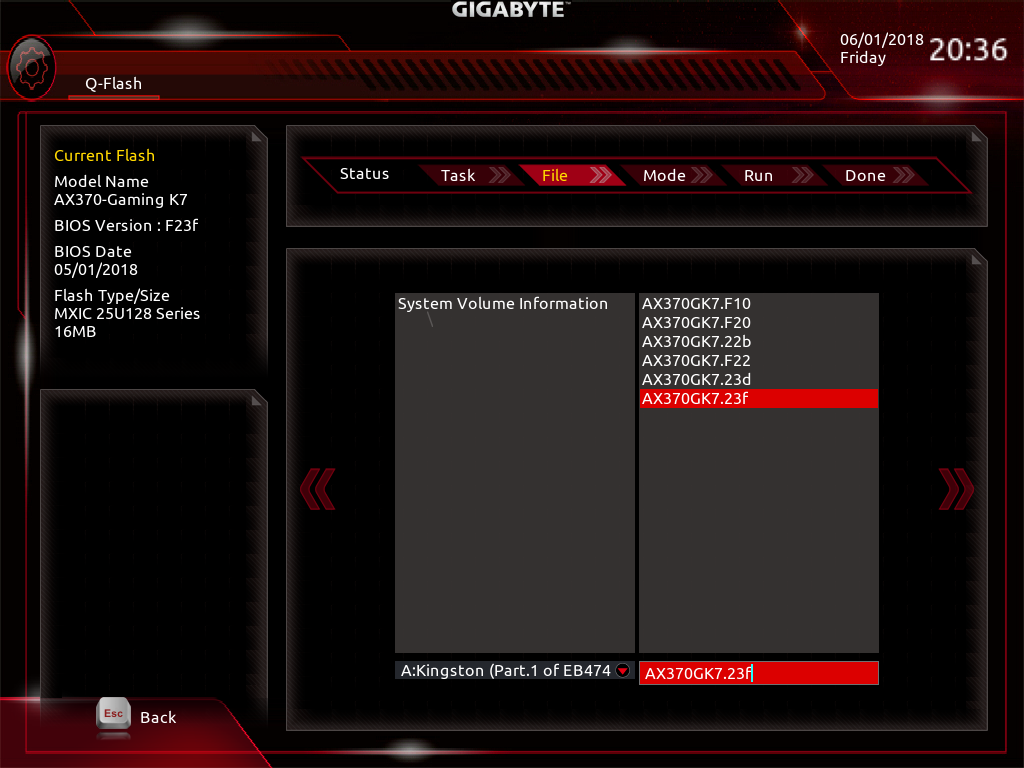
您的主板製造商將提供有關如何最好地針對特定主板執行此操作的文檔,因此我建議您查看他們的支持頁面以了解正確的步驟,因為這裡可能沒有提到一些內容。
僅供參考 - BIOS 更新可能有點嚇人
正如您所知道的,BIOS 更新看似簡單,也是您不想搞砸的事情——如果出現問題,它就會大錯特錯。 在運行 BIOS 更新之前,請確保備份重要文件,以防萬一。 如果您在輔助驅動器上有足夠的空間,您也可以使用 Macrium Reflect 之類的東西來製作系統映像。 確保您的筆記本電腦已插入電源插座,而不是使用電池電源,並且在更新過程中不要關閉或重新啟動您的台式機或筆記本電腦,除非更新實用程序告訴您這樣做是安全的。
更新完成後,您可能需要重新啟動到系統的 BIOS(通常在啟動時按 DEL 或 F2 鍵)並重置之前配置的任何設置。 您可能還必須重做您擁有的任何風扇設置,並且您可以繼續應用您以前擁有的任何超頻。
假設您的系統製造商與大多數係統製造商相似,您必須定期查看製造商的支持頁面以了解 BIOS 更新,除非您正在運行自動更新程序。 確保這一點的一個好方法是在您最喜歡的日曆中重複提醒,這樣您就不會錯過任何對您的關鍵組件至關重要的事情。
您最近是否更新了您的 BIOS,或者您是否一直將其推到次要位置? 讓我們在評論中知道。
